Extraindo dados de linhagem com o Qlik Lineage Connectors
O Qlik Lineage Connectors é um módulo complementar do Qlik Cloud que ajuda os usuários a visualizar, entender e dimensionar ambientes de dados de maneira intuitiva. Os conectores extraem linhagem e metadados de ofertas locais da Qlik, ferramentas externas de BI e fontes de dados.
Os conectores específicos da fonte dentro deste utilitário extraem dados de linhagem do Qlik no local, ferramentas de BI externas e fontes de dados, bem como informações de mapeamento e uso entre esses sistemas. A linhagem de origem e a jornada de dados são exibidas no seu locatário do Qlik Cloud. Essas informações auxiliam analistas, administradores de banco de dados e consumidores de dados a visualizar, compreender e dimensionar ambientes de dados de maneira intuitiva. As informações mapeadas e o uso entre os sistemas podem ser exibidos selecionando seu link em um espaço que você definiu e, em seguida, detalhando para visualizar uma Linhagem.
Qlik Lineage Connectors estão disponíveis com as assinaturas do Qlik Sense Enterprise SaaS, do Qlik Cloud Analytics Premium e do Qlik Cloud Enterprise.
Como funcionam os Qlik Lineage Connectors?
O Qlik Lineage Connectors reúne automaticamente metadados e informações de linhagem de cada sistema de destino. Cada conector tem sua própria configuração. Os clientes configuram campos específicos de origem por tipo de conector e definem regras para cada conector que informam ao Qlik Lineage Connectors o que incluir para a linhagem mapeada no espaço de locatário especificado. Os usuários definem como os conectores se comportam e programam com que frequência carregar os metadados e as informações de linhagem.
Fluxo de trabalho do Qlik Lineage Connectors
Para se preparar para a conexão e extração de metadados de linhagem de ferramentas de BI e aplicativos de banco de dados locais no seu locatário do Qlik Cloud, consulte o seguinte fluxo de trabalho de alto nível:
Pré-requisitos
-
Você deve ter a função de Administrador de Análises e a permissão Gerenciar chaves de API no locatário de destino.
- Baixe e instale o Qlik Lineage Connectors. Consulte Instalando Qlik Lineage Connectors
- Obtenha uma chave de API (token JWT) de seu locatário: clique no menu do seu perfil de usuário e selecione Configurações. Na seção Chaves de API, gere uma nova chave, copie-a e salve-a em um local de fácil acesso.
- Crie e nomeie um espaço gerenciado vazio no seu locatário.
- Abra seu locatário do Qlik Lineage Connectors e o utilitário.
Etapas de configuração do Qlik Lineage Connectors
- Projeto: adicione e nomeie um novo projeto.
- Destino do Qlik Cloud: defina, valide e salve o Destino do Qlik Cloud.
- Conectores: defina e salve um conector.
-
Regras: adicione pelo menos uma regra a cada conector nas configurações do conector.
Nota informativaPara os conectores QlikView e Qlik Sense, marque a caixa ao lado de Criar um link no Qlik Cloud para garantir que os ativos obtidos por essa regra sejam preenchidos como links no Qlik Catalog. - Programador: selecione
 ou agende um trabalho. Assim que o trabalho for concluído, navegue até o espaço criado em seu locatário para visualizar a linhagem importada.
ou agende um trabalho. Assim que o trabalho for concluído, navegue até o espaço criado em seu locatário para visualizar a linhagem importada.
Acessando a linhagem de dados no locatário de destino
Depois que o trabalho definido pelos conectores for preenchido no Qlik Catalog, navegue até o espaço gerenciado no seu locatário. A linhagem extraída originada pelo Qlik Lineage Connectors é exibida com um rótulo Abrir link quando você passa o mouse sobre o bloco. Abra o gráfico de linhagem clicando em no aplicativo e selecionando Linhagem. Você também pode acessar o gráfico de linhagem na seção Detalhes.
Detalhes fornece informações sobre a propriedade e a atividade recente dessa fonte. No lado esquerdo do painel, IDs são exibidos para o trabalho e o conector.
Exibição de detalhes no Qlik Catalog
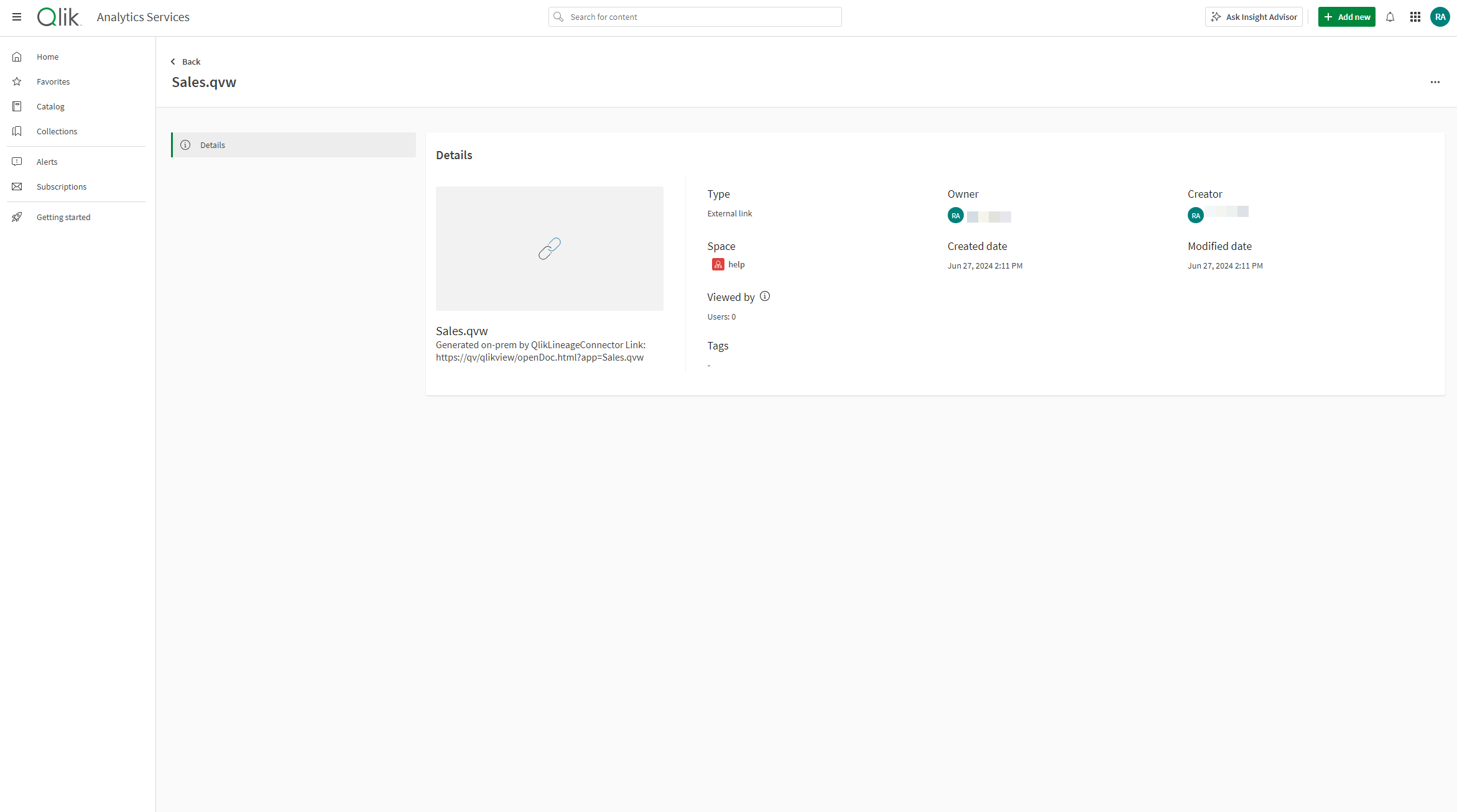
A Análise de impacto fornece uma representação gráfica da linhagem de dados em várias plataformas, bem como entradas e dependências disponíveis dos metadados extraídos. Por exemplo, um aplicativo QlikView exibe os QVDs e as fontes de dados que produziram o aplicativo QlikView resultante. Quando o nó é selecionado no gráfico, ele exibe todas as saídas geradas desse conjunto de dados do QlikView em diante, mesmo depois de ser preenchido no Qlik Cloud.
Linhagem no Qlik Catalog
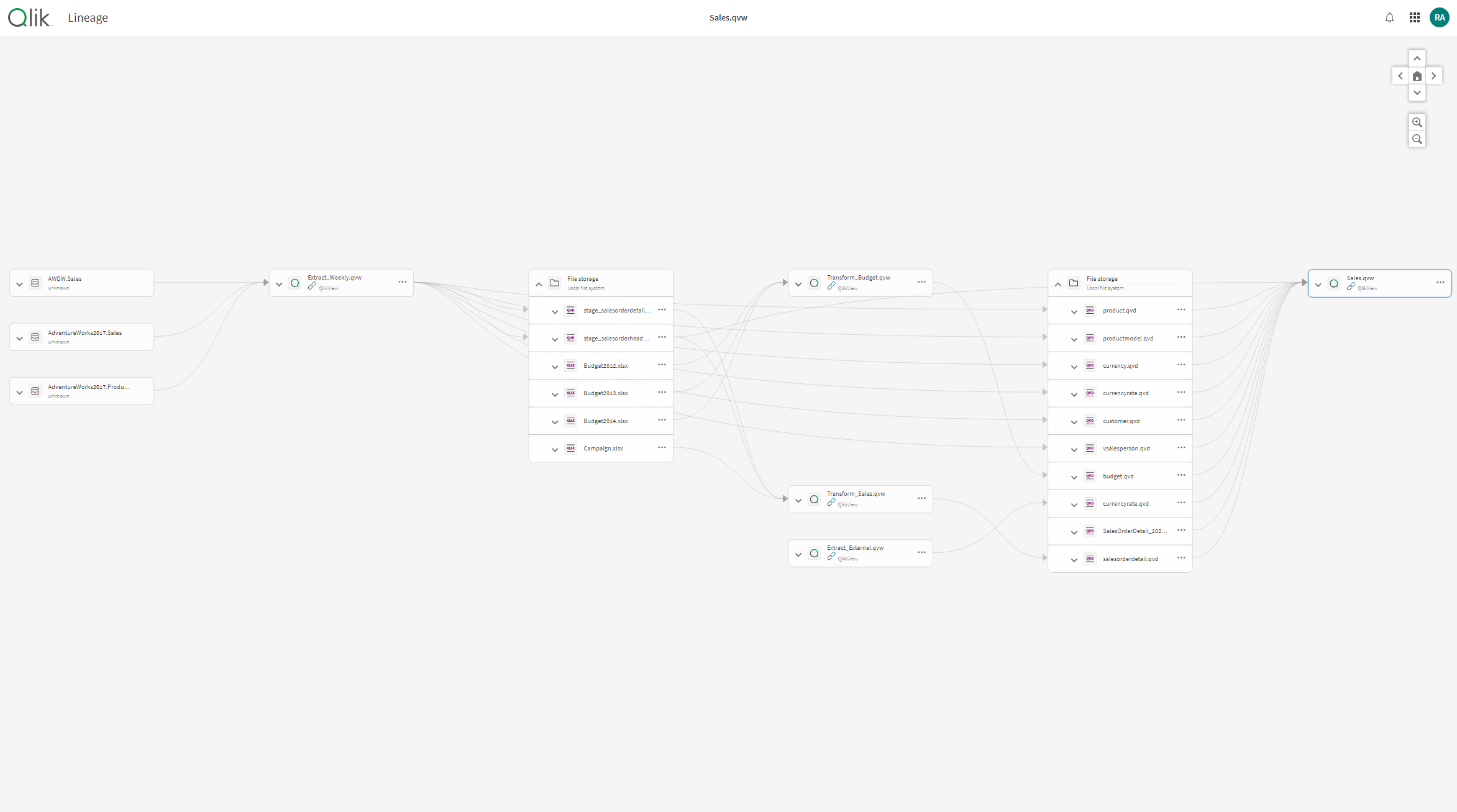
Para obter mais informações, consulte Analisando a linhagem de dados.
